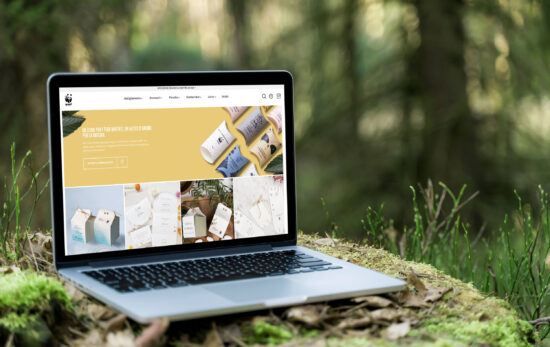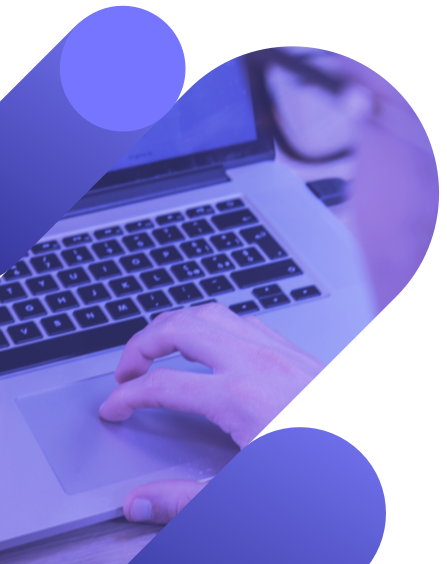Attualmente WordPress è usato da più della metà dei siti basati su CMS. Io l’ho scelto perché ho riconosciuto il suo grande potenziale, ma allo stesso tempo mi sono sempre chiesto se anche i miei clienti si trovino a loro agio, quando devono farne uso in veste di content manager.
Attualmente WordPress è usato da più della metà dei siti basati su CMS. Io l’ho scelto perché ho riconosciuto il suo grande potenziale, ma allo stesso tempo mi sono sempre chiesto se anche i miei clienti si trovino a loro agio, quando devono farne uso in veste di content manager.
Prova a pensare come il peggiore tra i clienti, tipicamente a digiuno di internet e ostile ad ogni forma di apprendimento che richieda più di 5 secondi di concentrazione. Lui ti ha chiesto un sito che possa modificare a piacimento, inserendo testi, immagini, video… Tu lo accontenti e all’improvviso lui si trova davanti a uno schermo pieno di scritte misteriose, alcune in italiano, altre in lingue sconosciute.
Nel limite dei 5 secondi, si generano catene di pensieri come questa: “Dove devo cliccare? Farò danni se vado a tentativi? Articoli? Mi ha preso per un giornalista? Sarò entrato nel sito giusto? Meglio chiudere tutto e chiamare quel pirla del web designer per chiedere aiuto.”
L’interfaccia può e deve essere migliorata in considerazione dell’utente inesperto, non solo per facilitargli la vita, ma anche e soprattutto per una questione di qualità percepita. Questo avverrà probabilmente, un po’ alla volta, nelle future versioni di WordPress, ma già da ora, con poco sforzo, si può aumentarne la digeribilità per il cliente, intervenendo su 3 punti, in particolare:
1. L’accesso al back-end, ovvero come il cliente raggiungerà gli strumenti di amministrazione del suo sito.
Sembra facile digitare /wp-admin dopo l’url del sito per entrare nel back-end di WordPress, ma presuppone che il cliente se lo ricordi e, anche in quel caso, dà l’impressione di qualcosa di macchinoso. Tutti i siti che si rispettino hanno uno spazio per il Log-in, corredato da richiesta user e password, quadratino “Ricordami” e link “Password dimenticata?”. C’è un plugin che risolve il problema, tra tanti simili, e che mi sento di consigliare: Sidebar Login, semplice, funzionale, altamente personalizzabile. Per chi preferisce non inserire il widget nella barra laterale, si può sempre customizzare l’interfaccia di Log-in di WordPress con Admin Customization, che tratterò più avanti.
2. L’interfaccia generale, ovvero cosa il cliente si troverà di fronte dopo aver effettuato l’accesso con user e password.
Il plugin Adminimize serve a ridurre al minimo le possibilità dell’utente, non solo dell’amministratore, rimuovendo parti del back-end, come ad esempio i link Aspetto, Plugin, Strumenti, che al cliente non servono e creano confusione, senza contare il rischio che vengano modificate impostazioni a caso o, su richiesta di WordPress, vengano avviati aggiornamenti che in realtà sono letali per il sito. E’ vero che spesso basta dare al cliente il ruolo di editor, ma in alcuni casi bisogna spingersi un po’ oltre e questi plugin fanno un discreto lavoro, senza appesantire il sito perché intervengono solo sul back-end.
Per completezza, si possono installare e configurare anche i plugin Admin Customization e Role Manager, in modo che il cliente veda e possa utilizzare solo lo stretto necessario.
A questo punto, si possono modificare i nomi dei pochi link rimasti, così che, per esempio, “Articoli” possa diventare “Testi” e “Media” diventi ”Immagini”. Apri functions.php, dalla directory del tema, e inserisci queste righe:
function menu_item_text( $menu ) {
$menu = str_ireplace( ‘Bacheca’, ‘Inizio’, $menu );
$menu = str_ireplace( ‘Articoli’, ‘Testi’, $menu );
$menu = str_ireplace( ‘Media’, ‘Immagini’, $menu );
$menu = str_ireplace( ‘…’, ‘…’, $menu );
return $menu;
}
add_filter(‘gettext’, ‘menu_item_text’);
add_filter(‘ngettext’, ‘menu_item_text’);
3. L’editor, ovvero quella specie di Office che il cliente usa per immettere contenuti (e che si chiama TinyMCE).
Diciamocelo: fa schifo. Quello che scrivo non è mai quel che vedo una volta pubblicato l’articolo, ma la colpa non è dell’editor dopotutto, dovrebbe essere il tema a implementare questa caratteristica. Anche in questo caso c’è un plugin che risolve il problema quasi automaticamente, si tratta di Foliopress, ma lo sconsiglio, perché allo stesso tempo complica le cose nella gestione delle immagini e di altri elementi. Il sistema migliore è aprire nuovamente il file functions.php del tema e inserire una semplice riga, questa:
add_editor_style();
Poi crea un file all’interno della directory principale del tema e chiamalo editor-style.css. Apri style.css dalla stessa directory, cerca gli stili che vengono applicati al testo degli articoli, alle immagini contenute in essi, eccetera, e copiali in editor-style.css. Dopo vari tentativi dovresti ottenere una certa somiglianza tra l’editor e il risultato pubblicato nel sito.
Volendo, è possibile personalizzare gli strumenti dell’editor con WP Super Edit.